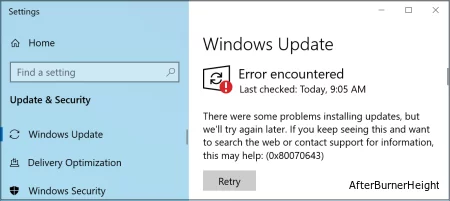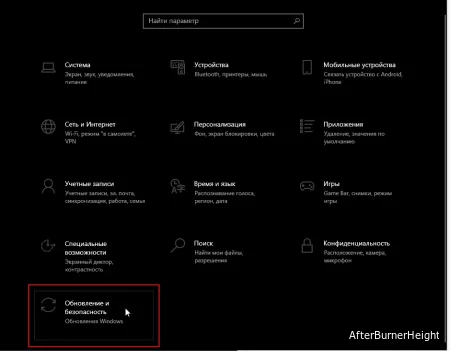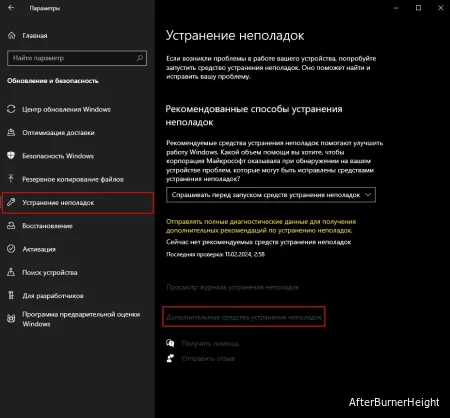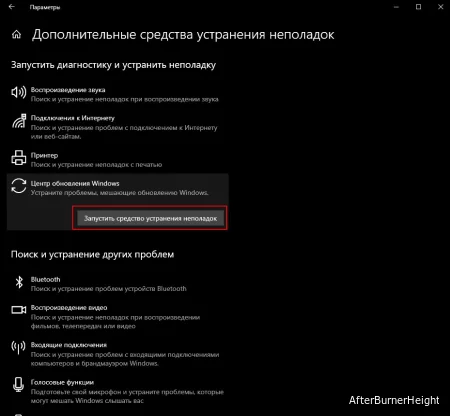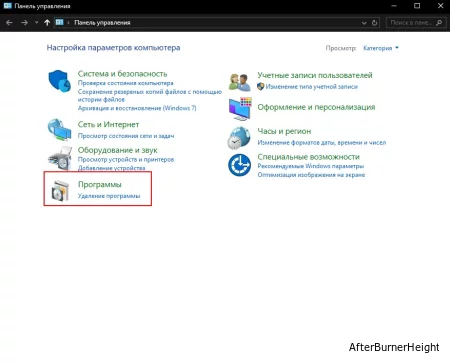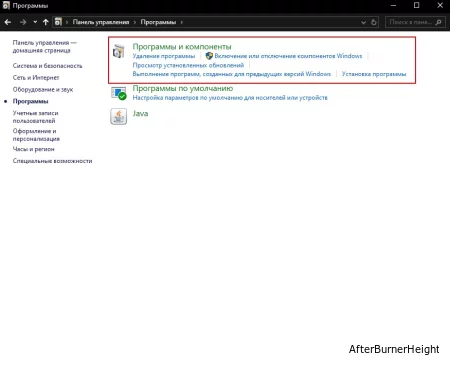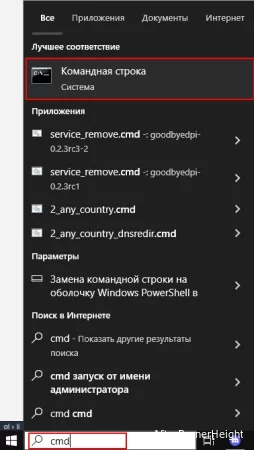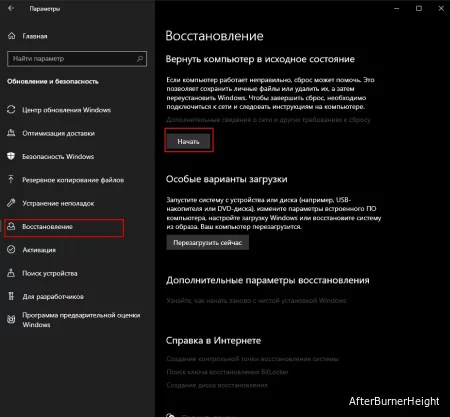Пользователи Windows 10 нередко сталкиваются с ошибкой 0x80070643 при установке обновлений системы или программного обеспечения, таких как Microsoft Office. Это код ошибки указывает на то, что произошел сбой при установке обновления или конфликты в работе системы. В этой статье мы рассмотрим основные причины возникновения ошибки 0x80070643 и предложим несколько эффективных способов ее устранения.
Почему возникает ошибка 0x80070643 в Windows 10?
Ошибка 0x80070643 обычно связана с одной или несколькими из следующих причин:
- Проблемы с компонентами .NET Framework. Некоторые обновления требуют обновления или переустановки .NET Framework.
- Повреждение системных файлов. Ошибка может возникнуть из-за отсутствующих или поврежденных файлов в операционной системе.
- Сбои в работе Центра обновления Windows. Некорректная работа служб, отвечающих за установку обновлений, также может привести к ошибке.
- Конфликты с антивирусным ПО. Антивирусные программы иногда блокируют установку обновлений, что вызывает сбой.
- Ошибки в установке программного обеспечения. Конфликты или ошибки при установке определенных программ могут вызвать ошибку 0x80070643.
Теперь, когда мы рассмотрели основные причины, перейдем к шагам по их устранению.
Как исправить ошибку 0x80070643 в Windows 10: пошаговое руководство
1. Перезагрузите компьютер и повторите попытку обновления
Прежде чем приступать к более сложным действиям, попробуйте перезагрузить компьютер. Это простой, но часто эффективный способ устранения временных сбоев.
2. Запустите средство устранения неполадок Центра обновления Windows
- Нажмите Пуск -> Настройки -> Обновление и безопасность.
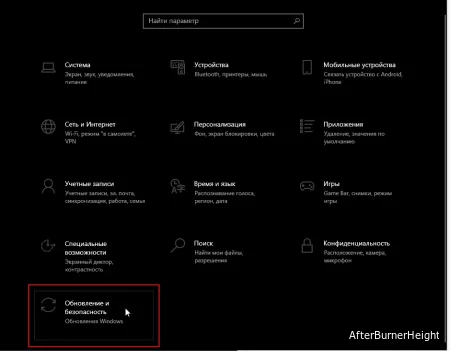
- Перейдите в раздел Устранение неполадок и выберите Дополнительные средства устранения неполадок.
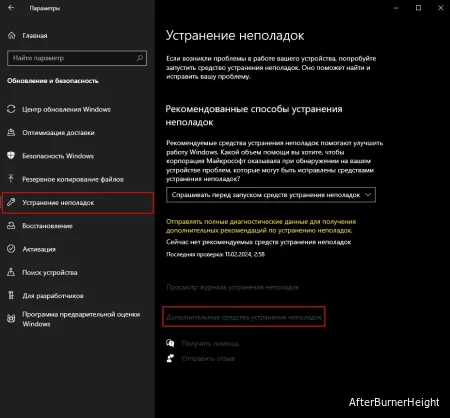
- Нажмите на Центр обновления Windows и выберите Запустить средство устранения неполадок.
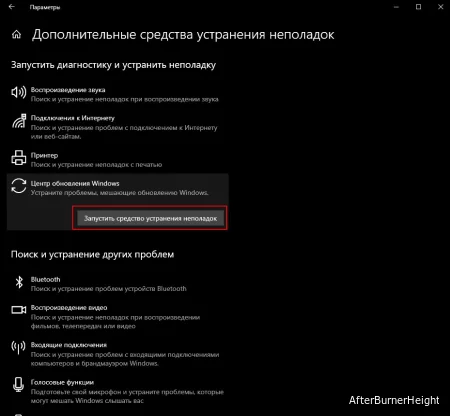
- Дождитесь завершения процесса и попробуйте снова установить обновление.
3. Обновите или переустановите Microsoft .NET Framework
- Откройте Панель управления -> Программы -> Программы и компоненты.
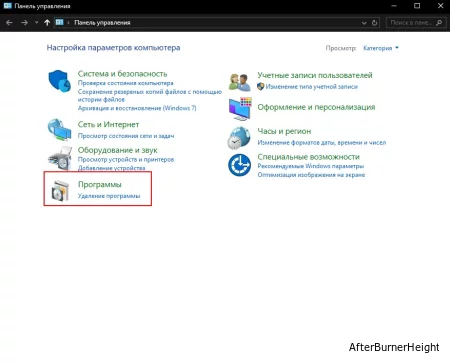
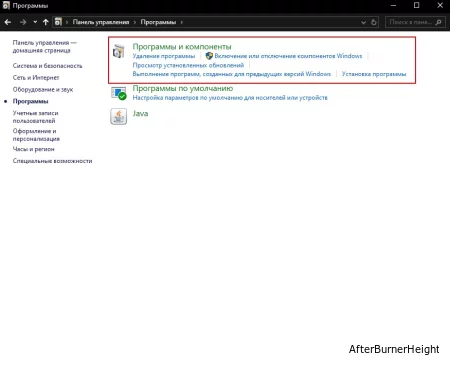
- Найдите все версии .NET Framework и удалите их.
- Загрузите последнюю версию с официального сайта Microsoft и установите ее.
- После установки перезагрузите компьютер и повторите попытку обновления.
4. Запустите проверку целостности системных файлов (SFC)
- Нажмите Пуск, введите
cmd и выберите Командная строка от имени администратора.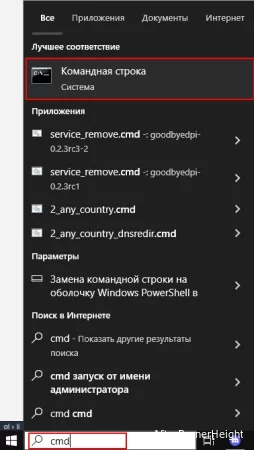
- Введите команду:
sfc /scannow и нажмите Enter.
- Дождитесь завершения процесса, затем перезагрузите компьютер.
Проверка SFC сканирует и восстанавливает поврежденные системные файлы, что может решить проблему.
5. Используйте утилиту DISM для восстановления системы
DISM (Deployment Imaging Service and Management Tool) помогает исправить проблемы с образом системы.
- Откройте Командную строку от имени администратора.
- Введите следующую команду и нажмите Enter.
DISM /Online /Cleanup-Image /RestoreHealth
- Дождитесь завершения процесса и перезагрузите компьютер.
6. Сбросьте компоненты Центра обновления Windows
- Откройте Командную строку от имени администратора.
- Введите следующие команды по очереди:
net stop wuauserv
net stop cryptSvc
net stop bits
net stop msiserver
ren C:WindowsSoftwareDistribution SoftwareDistribution.old
ren C:WindowsSystem32catroot2 catroot2.old
net start wuauserv
net start cryptSvc
net start bits
net start msiserver
- Перезагрузите компьютер и повторите попытку установки обновления.
7. Отключите антивирусное программное обеспечение
Антивирусные программы могут блокировать установку обновлений. Отключите антивирус на время установки и проверьте, устраняет ли это ошибку 0x80070643.
8. Переустановите приложение, которое вызывает ошибку
Если ошибка возникает при установке или обновлении конкретной программы (например, Microsoft Office), попробуйте удалить ее через Панель управления ->Программы -> Программы и компоненты, а затем установите заново.
9. Установите обновление вручную через Каталог Центра обновления Microsoft
- Перейдите на сайт Каталога Центра обновления Microsoft.
- Введите номер KB-обновления, которое вызывает ошибку.
- Загрузите и установите обновление вручную.
10. Выполните восстановление системы
Если ошибка 0x80070643 сохраняется, возможно, стоит воспользоваться функцией Восстановление системы:
- Нажмите Пуск -> Параметры -> Обновление и безопасность -> Восстановление.
- Нажмите Начать и следуйте инструкциям мастера.
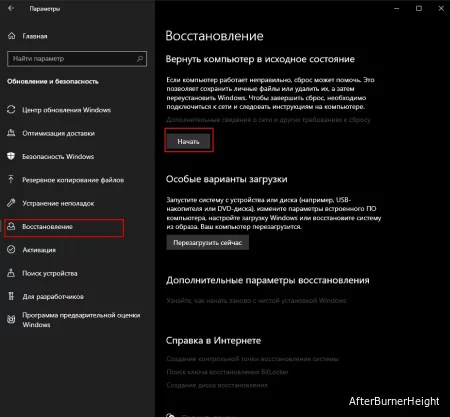
Заключение
Ошибка 0x80070643 в Windows 10 — это распространенная проблема, которая может возникать при установке обновлений или программного обеспечения. Мы рассмотрели несколько способов, которые помогут вам исправить эту ошибку и восстановить нормальную работу системы. Если ни один из предложенных методов не сработал, возможно, потребуется полное восстановление системы или переустановка Windows.